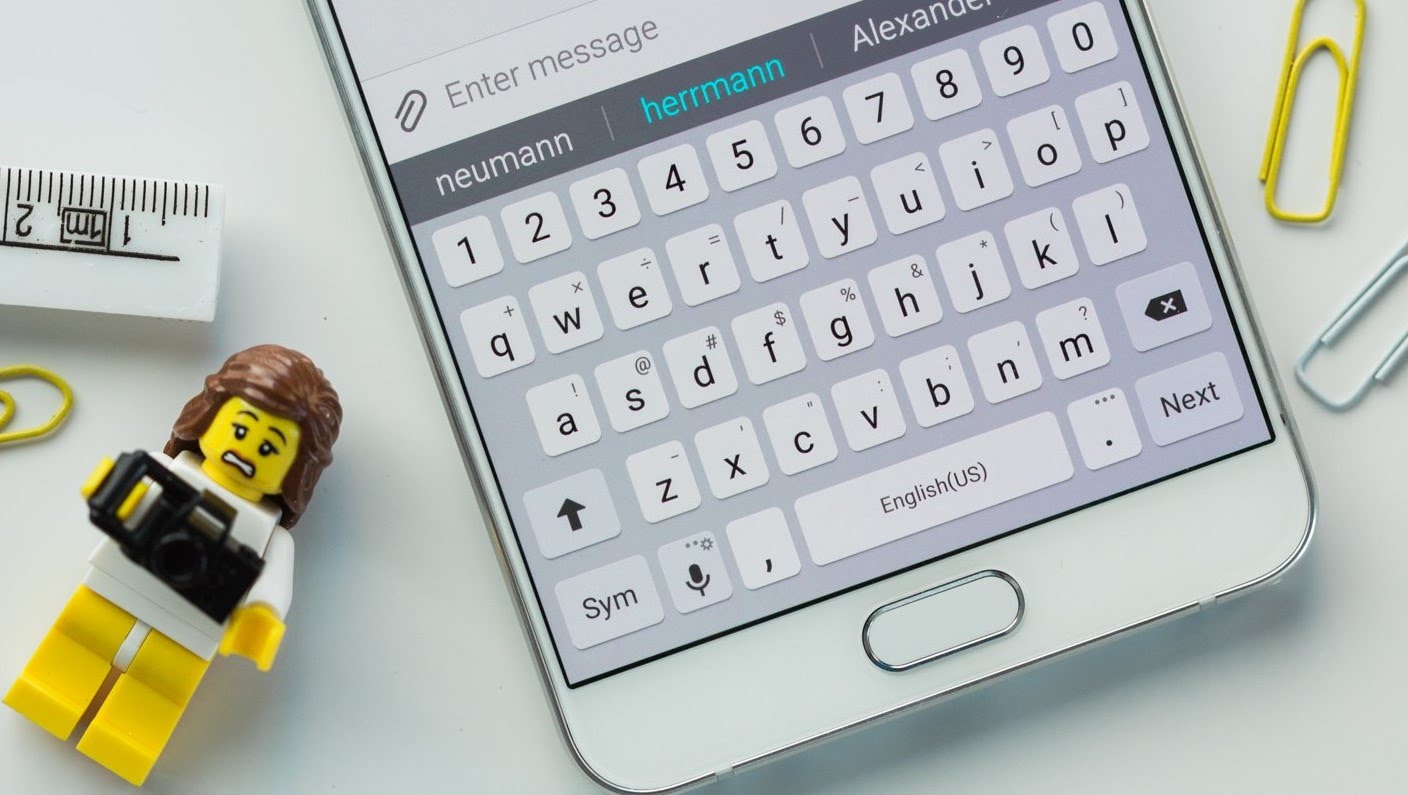So ändern Sie die Tastatur auf Android
Moderne Technologien ermöglichen die Entwicklung leistungsstarker Gadgets nicht nur für die Kommunikation, sondern auch für die Arbeit. Viele Nutzer nutzen ihr Telefon nicht nur für Gespräche, sondern auch für Korrespondenz oder die Suche nach Informationen. Um ein Gadget komfortabel nutzen zu können, muss es über ein praktisches Layout und eine praktische Tastatur verfügen.
Jeder Smartphone-Besitzer versucht, sein Gadget so weit wie möglich umzugestalten, um es für sich selbst so bequem und multifunktional wie möglich zu machen. Auch bei der Tastatur ist für jeden Benutzer ein anderes Layout und eine andere Art der virtuellen Tastatur praktisch. Hier stellt sich die Frage, wie man das Layout auf dem Android-Betriebssystem ändert.
Der Inhalt des Artikels
So ändern Sie die Tastatur unter Android auf Standard
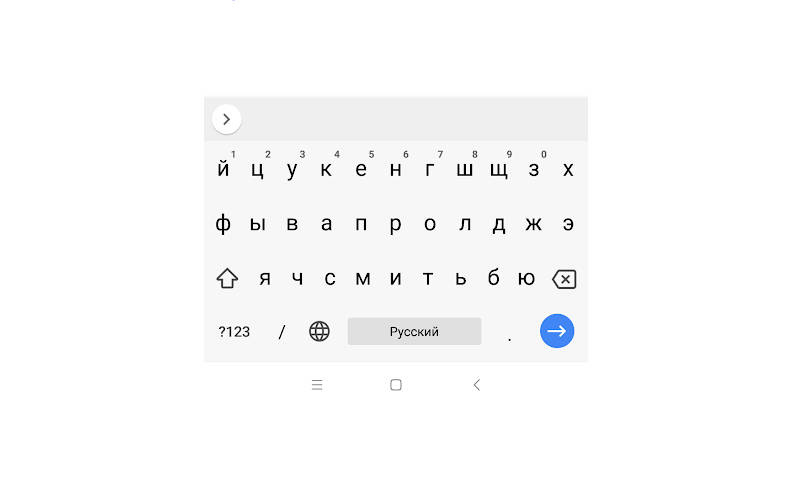 Wenn Sie bereits eine andere Tastatur installiert hatten und die Standardtastatur zurückgeben möchten, löschen Sie einfach die installierte Datei und alles kehrt an seinen Platz zurück. Wenn Sie das Design vorübergehend ändern müssen, gehen Sie zu den Einstellungen und suchen Sie nach Sprache und Eingabe. Dort ändern wir die installierte Tastatur auf die Standardtastatur. Alles ist ganz einfach, also kann es jeder Anfänger machen!
Wenn Sie bereits eine andere Tastatur installiert hatten und die Standardtastatur zurückgeben möchten, löschen Sie einfach die installierte Datei und alles kehrt an seinen Platz zurück. Wenn Sie das Design vorübergehend ändern müssen, gehen Sie zu den Einstellungen und suchen Sie nach Sprache und Eingabe. Dort ändern wir die installierte Tastatur auf die Standardtastatur. Alles ist ganz einfach, also kann es jeder Anfänger machen!
Erinnern! Wenn Sie die Einstellungen nicht ändern oder die Anwendung nicht löschen können, können Sie alles auf die Werkseinstellungen zurücksetzen. Danach werden alle Parameter und das Erscheinungsbild des Geräts zum Standard wie beim Kauf.
So ändern Sie die Tastatur unter Android in den Einstellungen
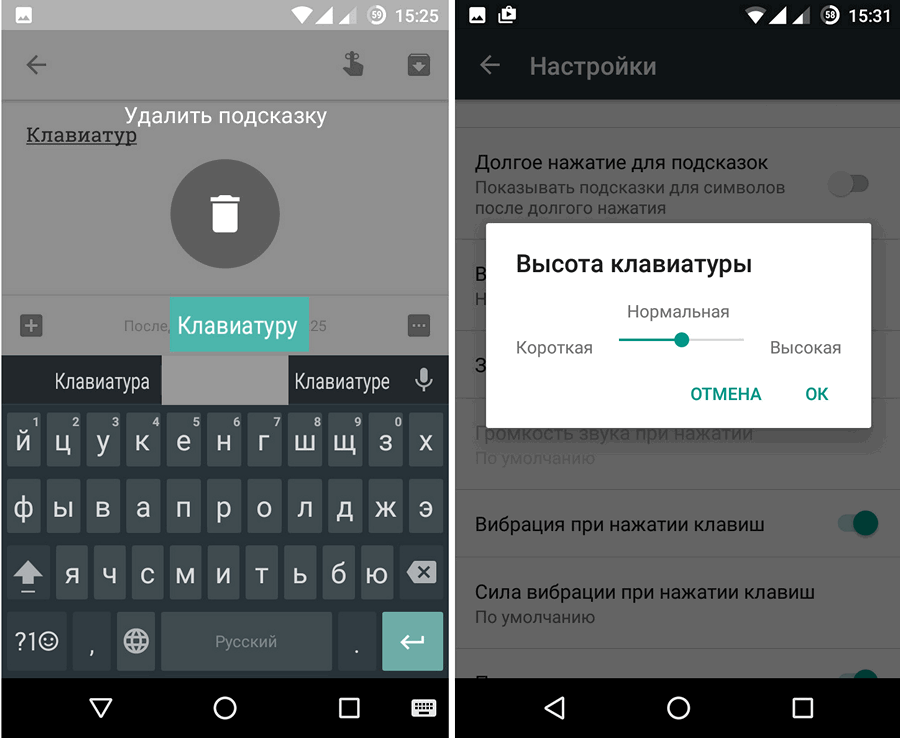 Wenn auf Ihrem Smartphone zusätzliche Dienstprogramme oder Funktionen zum Ändern der Tastatur installiert sind und Sie ein neues Erscheinungsbild wählen möchten, ändern Sie die Farbe. Dann müssen Sie Folgendes tun:
Wenn auf Ihrem Smartphone zusätzliche Dienstprogramme oder Funktionen zum Ändern der Tastatur installiert sind und Sie ein neues Erscheinungsbild wählen möchten, ändern Sie die Farbe. Dann müssen Sie Folgendes tun:
- Wir finden Einstellungen unter unseren Symbolen und gehen zu ihnen.
- In der erscheinenden Liste finden wir „Sprache und Eingabe“. Detaillierte Systemeinstellungen sollten angezeigt werden.
- Suchen Sie den Punkt „Aktuelle Tastatur“. Anschließend sollten verschiedene Layout- und Designoptionen angezeigt werden, die für dieses Gerät verfügbar sind. Wählen Sie den gewünschten Artikel aus und wählen Sie ihn aus.
- Wir gehen zurück und finden den Punkt „Layout“. Hier müssen Sie die Sprachen aktivieren, die für die Arbeit mit dem Gerät erforderlich sind. Die Einstellungen sind abgeschlossen. Sie können alle Fenster schließen.
Hinweis: Es ist sehr einfach, verschiedene Themes oder Add-ons zu finden. Dazu müssen Sie auf die offizielle Google Play-Website gehen (die Anwendung ist in allen Smartphones mit dem Android-Betriebssystem integriert) und die gewünschte Anwendung auswählen.
Was können Sie sonst noch an der Tastatur unter Android ändern?
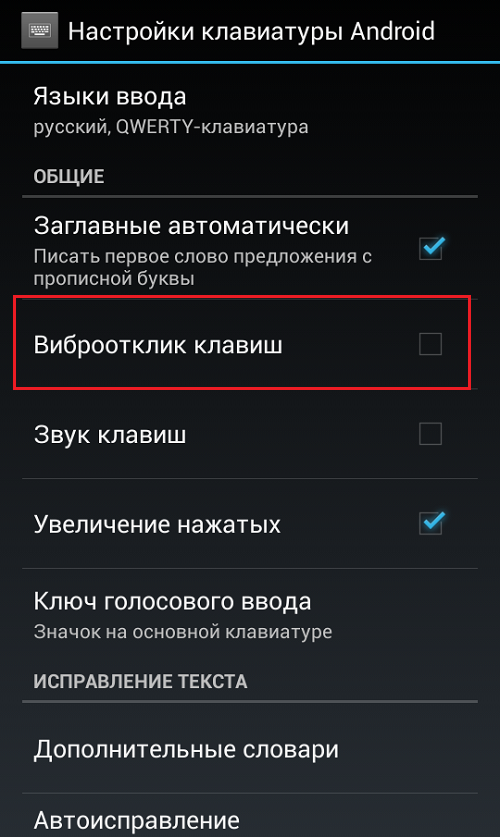 Neben dem Standardlayout und dessen Design bietet das Smartphone auch die Möglichkeit, das Theme und den Desktop zu ändern. Der Benutzer kann sein Android komplett umwandeln, indem er ein anderes Thema installiert und das Erscheinungsbild des Menüs ändert. Alle verfügbaren Vorschläge zur Änderung von Design, Melodie und Benutzeroberfläche finden Sie jederzeit in der Google Play-Anwendung.
Neben dem Standardlayout und dessen Design bietet das Smartphone auch die Möglichkeit, das Theme und den Desktop zu ändern. Der Benutzer kann sein Android komplett umwandeln, indem er ein anderes Thema installiert und das Erscheinungsbild des Menüs ändert. Alle verfügbaren Vorschläge zur Änderung von Design, Melodie und Benutzeroberfläche finden Sie jederzeit in der Google Play-Anwendung.
Moderne Smartphone-Modelle ermöglichen es, das Telefon individuell an den Besitzer anzupassen. Heutzutage können Sie in einem Gadget nicht nur das Aussehen oder das Bild ändern, sondern auch mit Themen, zusätzlichen Features und Funktionen experimentieren. Scheuen Sie sich nicht, die Standardeinstellungen auf Ihre eigenen zu ändern. Für Android laden Sie am besten alle Dienstprogramme von der vertrauenswürdigen Google Play-Website herunter, die auf jedem Telefon mit dem Android-Betriebssystem installiert ist.